7.10 Enregistrement de machines physiques auprès de PlateSpin Protect en vue du rétablissement
Si l'infrastructure cible requise pour une opération de rétablissement ou de déploiement d'image est une machine physique, vous devez l'enregistrer auprès de PlateSpin Protect.
L'enregistrement d'une machine physique s'effectue en démarrant la machine physique cible avec l'image ISO de démarrage PlateSpin appropriée.
Pour utiliser une image ISO de démarrage, téléchargez-la depuis la section PlateSpin Protect du site Téléchargements Novell. Utilisez l'image appropriée pour votre machine cible :
Tableau 7-2 Images de démarrage ISO pour des machines physiques cibles
Après avoir téléchargé le fichier requis, dézippez le fichier ISO et enregistrez-le.
7.10.1 Enregistrement des machines physiques cibles
-
Gravez l'image appropriée sur un CD ou enregistrez-la sur le support à partir duquel votre cible peut démarrer.
-
Veillez à ce que le port réseau commuté connecté à la cible soit défini sur .
La version Windows de l'image du CD de démarrage ne prenant en charge que l'option , vous assurez ainsi l'absence de conflit dans les paramètres de duplex.
-
Démarrez la machine physique cible à l'aide du CD de démarrage, puis attendez l'ouverture de la fenêtre d'invite de commande.
(Windows uniquement) Attendez l'ouverture des fenêtres d'entrée de commande et . Utilisez l'utilitaire de ligne de commande REGISTERMACHINE. Pour plus d'informations sur l'utilitaire Console de récupération, reportez-vous à la section Utilisation de l'utilitaire de ligne de commande Outil de récupération (Windows).
-
(Linux uniquement) Pour les systèmes 64 bits, à l'invite de démarrage initiale, tapez ce qui suit :
-
ps64 (pour les systèmes ayant jusqu'à 512 Mo de RAM)
-
ps64_512m (pour les systèmes ayant plus de 512 Mo de RAM)
-
-
Appuyez sur Entrée.
-
À l'invite du système, entrez l'URL suivante :
http://<nom_hôte | adresse_IP>/platespinprotect
Remplacez <nom_hôte | adresse_IP> par le nom d'hôte et l'adresse IP de l'hôte du serveur PlateSpin Protect.
-
Fournissez vos références d'administrateur pour l'hôte du serveur PlateSpin Protect, en spécifiant une autorité. Pour le compte utilisateur, utilisez le format suivant :
domaine\nom_utilisateur ou nom_hôte\nom_utilisateur
Les cartes réseau disponibles sont détectées et affichées selon leur adresse MAC.
-
Si DHCP est disponible sur la carte réseau à utiliser, appuyez sur Entrée pour continuer. Si DHCP n'est pas disponible, sélectionnez la carte réseau requise à configurer avec une adresse IP statique.
-
Entrez un nom d'hôte pour la machine physique ou appuyez sur Entrée pour accepter les valeurs par défaut.
-
Entrez si vous avez activé SSL, sinon indiquez .
Après quelques instants, la machine physique doit être disponible dans les paramètres de déploiement d'image/de rétablissement du client Web PlateSpin Protect.
Utilisation de l'utilitaire de ligne de commande Outil de récupération (Windows)
L'utilitaire de ligne de commande Console de récupération permet d'ajouter dynamiquement des pilotes de périphérique Windows à la machine physique cible sans avoir à relancer tout le processus d'enregistrement de la cible physique.
L'utilitaire se charge dans une fenêtre d'entrée de commande secondaire à la tentative initiale de démarrage à partir de l'image de démarrage Windows (reportez-vous à l'Étape 3).
Pour utiliser l'outil de récupération, entrez son nom de commande, RECOVERYTOOL, suivi d'un paramètre applicable, dans la fenêtre Console de récupération.
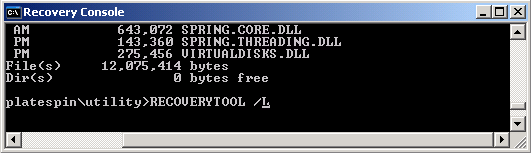
Vous pouvez utiliser :
-
/L - pour afficher la liste des services de pilotes installés sur l'OS cible ;
-
/J - pour ajouter des pilotes à l'OS cible.
Vous pouvez spécifier si les pilotes doivent être téléchargés à partir du serveur PlateSpin Protect ou d'un chemin local. Si vous comptez utiliser un chemin local, regroupez les pilotes associés au même périphérique. Si vous téléchargez les pilotes à partir du serveur PlateSpin Protect, l'utilitaire vous invite à spécifier le pilote à utiliser (s'il y en a plusieurs).
Insertion de pilotes dans une image de démarrage PlateSpin (Linux)
Vous pouvez faire appel à un utilitaire personnalisé pour créer un paquetage avec des pilotes de périphérique Linux supplémentaires et les insérer dans l'image de démarrage PlateSpin avant de la graver sur un CD :
-
Procurez-vous les fichiers de pilotes *.ko requis ou compilez-les.
IMPORTANT :assurez-vous que les pilotes sont valides pour le kernel inclus dans le fichier ISO (2.6.16.21-0.8-default) et conviennent à l'architecture cible.
-
Montez l'image sur une machine Linux (références root requises). Utilisez la syntaxe de commande suivante :
mount –o loop <chemin_fichier_ISO> <point_montage>
-
Copiez le script rebuildiso.sh du sous-répertoire /tools du fichier ISO monté dans un répertoire de travail temporaire. Une fois terminé, démontez le fichier ISO (exécutez la commande unmount <point_montage>).
-
Créez un autre répertoire de travail pour les fichiers de pilotes requis et enregistrez-les dans ce répertoire.
-
Dans le répertoire où vous avez enregistré le script rebuildiso.sh, exécutez la commande suivante en tant qu'utilisateur root :
./rebuildiso.sh –i <fichier_ISO> -d <répertoire_pilotes> -m i586|x86_64
Une fois l'opération terminée, le fichier ISO est mis à jour avec les pilotes supplémentaires.